Een implementatie van een desktopclient plannen
U gebruikt de Extern bureaublad-client voor Windows Desktop voor toegang tot Windows-apps en -bureaubladen op afstand vanaf een ander Windows-apparaat.
Notitie
Deze eenheid is niet bedoeld voor de MSTSC-client (Remote Desktop Verbinding maken ion) die wordt geleverd met Windows.
De nieuwe Extern bureaublad-client (MSRDC) ondersteunt:
- Windows 10
- Windows 10 IoT Enterprise
- Windows 7-clientapparaten
De client installeren
Kies de client die overeenkomt met de versie van Windows.
Start het vanuit de Startmenu door te zoeken naar Extern bureaublad.
Workspaces
Haal de lijst met beheerde resources op die u kunt openen, zoals apps en bureaubladen, door u te abonneren op de werkruimte die uw beheerder u heeft verstrekt. Wanneer u zich abonneert, worden de resources beschikbaar op uw lokale pc. De Windows Desktop-client ondersteunt momenteel resources die zijn gepubliceerd vanuit Azure Virtual Desktop.
In het volgende diagram ziet u een Azure Virtual Desktop-werkruimte met twee hostgroepen.
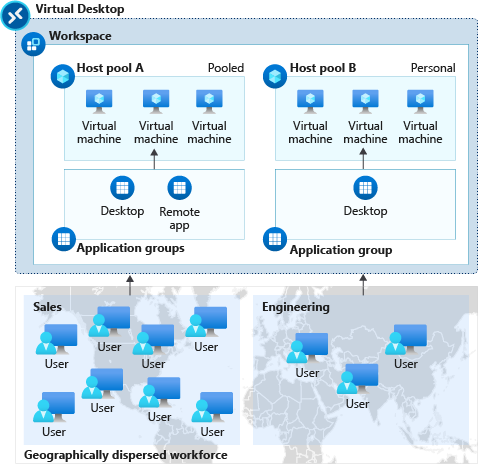
- Hostgroep A heeft twee toepassingsgroepen: Desktop en RemoteApp. Deze resources worden gedeeld (gegroepeerd) in het verkoopteam.
- Hostgroep B heeft een bureaubladtoepassingsgroep met persoonlijke bureaubladen die beschikbaar zijn voor een technisch team.
Abonneren op een werkruimte
Er zijn methoden die u kunt abonneren op een werkruimte. De client kan proberen de resources te detecteren die voor u beschikbaar zijn vanuit uw werk- of schoolaccount of u kunt rechtstreeks de URL opgeven waar uw resources zich bevinden voor gevallen waarin de client deze niet kan vinden. Nadat u zich hebt geabonneerd op een werkruimte, kunt u resources starten met een van de volgende methoden:
- Ga naar het Verbinding maken ion Center en dubbelklik op een resource om deze te starten.
- U kunt ook naar de Startmenu gaan en zoeken naar een map met de naam van de werkruimte of de resourcenaam invoeren in de zoekbalk.
Abonneren met een gebruikersaccount
- Tik op de hoofdpagina van de client op Abonneren.
- Meld u aan met uw gebruikersaccount wanneer u hierom wordt gevraagd.
- De resources worden weergegeven in het Verbinding maken ion Center gegroepeerd op werkruimte.
Abonneren met URL
Tik op de hoofdpagina van de client op Abonneren met URL.
Voer de URL van de werkruimte of uw e-mailadres in:
Notitie
Als u e-mail wilt gebruiken, voert u uw e-mailadres in. Dit vertelt de client om te zoeken naar een URL die is gekoppeld aan uw e-mailadres als uw beheerder e-maildetectie heeft ingesteld.
Tik op Volgende.
Meld u aan met uw gebruikersaccount wanneer u hierom wordt gevraagd.
De resources worden weergegeven in het Verbinding maken ion Center gegroepeerd op werkruimte.